Convertiți VHS în digital pentru redare fără nicio restricție
Când găsești acasă o casetă VHS care înregistrează nunta sau copilăria părinților tăi, vrei să o deschizi pe orice platformă și să o distribui imediat prietenilor sau familiei? Conversia VHS în digital este cea mai bună modalitate de a partaja videoclipuri fără limitări. Această postare vă va oferi un ghid specific pentru a vă învăța cum să convertiți VHS în digital. Continuați să citiți și să aflați mai multe despre el.
Lista Ghidului
Partea 1: Ce este VHS? Partea 2: Lucruri de pregătit înainte de a converti VHS în digital Partea 3: Pași detaliați pentru a converti VHS în digital cu AnyRec Screen Recorder Partea 4: Întrebări frecvente despre VHS în digitalPartea 1: Ce este VHS?
VHS este abrevierea sistemului video de acasă, numită și casetă video. În 1981, VHS a devenit formatul video de acasă dominant în întreaga perioadă a casetei. Părinții vor folosi VHS pentru a înregistra tot ce se întâmplă acasă, inclusiv să se căsătorească și să aibă copii. Este ca camera digitală pe care o folosești des acum. Cu toate acestea, este dificil să redați direct banda pe orice platformă sau telefon mobil de această dată, așa că conversia VHS în digital este cea mai bună alegere. Această metodă poate face, de asemenea, să fie mai bine conservat.

Partea 2: Lucruri de pregătit înainte de a converti VHS în digital
Înainte de a converti VHS în digital, trebuie să pregătiți trei lucruri. Vă puteți pregăti în funcție de următoarele elemente specifice. Amintiți-vă că niciunul dintre cele trei lucruri nu poate lipsi. Numai atunci când aveți trei lucruri în același timp, puteți converti cu succes VHS în digital.
1. Un player VHS
Aveți nevoie de un player VHS înainte de a converti VHS în digital, cum ar fi un VCR. În procesul de conversie, trebuie să redați caseta VHS sincron cu VCR. Rețineți că dispozitivul VCR trebuie să aibă o mufă compozită video și audio.

2. Un instrument de captură video
Al doilea lucru este instrumentul de captură video, care conectează dispozitivul VCR la computer. Îl puteți cumpăra de pe Amazon în funcție de preferințele și nevoile dvs., cum ar fi Elgato Video Capture pentru macOS și TOTMC Video Capture Adapter pentru Windows. Asigurați-vă că vedeți dacă corespunde sistemului dvs. de computer.

3. Un computer cu Screen Recorder
În cele din urmă, este instalat un computer cu software de înregistrare a ecranului. AnyRec Screen Recorder trebuie să fie cel mai bun instrument pe care nu-l poți rata. Acest instrument excelent poate înregistra toate activitățile de pe desktop fără un filigran. Acest înregistrator de ecran all-in-one vă permite, de asemenea, să faceți capturi de ecran după bunul plac.

Înregistrați videoclipuri VHS de înaltă calitate și nu are filigran.
Nu există limită maximă de timp pentru înregistrarea casetelor VHS lungi.
Furnizați taste rapide personalizate pentru a înregistra ecranul cu un clic simplu.
Funcții de editare puternice pentru a ajusta videoclipul și pentru a accepta capturile de ecran de defilare.
Descărcare sigură
Descărcare sigură
Partea 3: Pași detaliați pentru a converti VHS în digital cu AnyRec Screen Recorder
Acum că elementele necesare sunt gata, puteți începe să convertiți VHS în digital. Deși acest proces este supărător, îl puteți urmări cu ușurință pe telefonul mobil sau pe alte platforme după o conversie reușită, iar partajarea nu este dificilă.
Pasul 1.Luați fereastra ca exemplu. Apoi utilizați adaptorul de captură video TOTMC pentru a conecta playerul VHS și computerul. Mufa RCA este conectată la playerul VHS. Canalele roșu și alb sunt stânga și dreapta, iar galbenele sunt videoclipuri. Mufa USB de pe cealaltă parte este conectată la computer.

Pasul 2.Descărcați AnyRec Screen Recorder de pe site-ul oficial și lansați-l imediat. Apoi introduceți caseta VHS în VCR. Trebuie să găsiți sursa VHS pentru a înregistra cu un înregistrator de ecran.
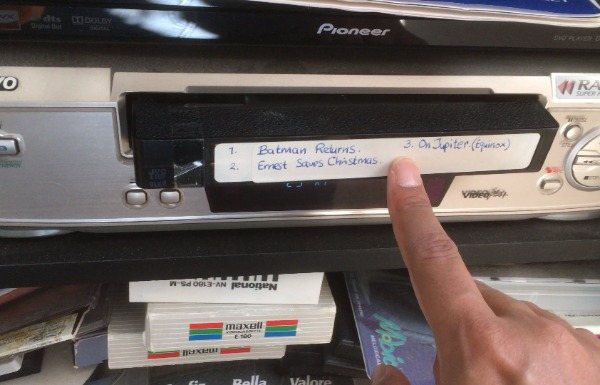
Pasul 3.Faceți clic pe butonul „Video Recorder” de la interfața AnyRec Screen Recorder. Puteți selecta microfonul sau sunetul sistemului și îl puteți activa. Apoi faceți clic pe butonul „Rec” de pe ecran și apăsați tasta „Play” a VCR pentru a începe conversia VHS în digital.
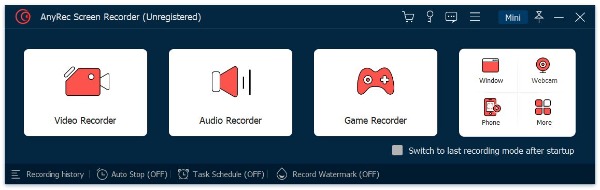
Pasul 4.După înregistrare, puteți utiliza înregistrarea de ecran pentru a edita videoclipul. Puteți utiliza terminații personalizate de pornire și oprire în fereastra „Editare” pentru a decupa rapid videoclipuri lungi. De asemenea, puteți face o captură de ecran făcând clic pe butonul „Captură de ecran” cu pictograma camerei. În cele din urmă, faceți clic pe butonul „Terminat” pentru a salva VHS în format digital.
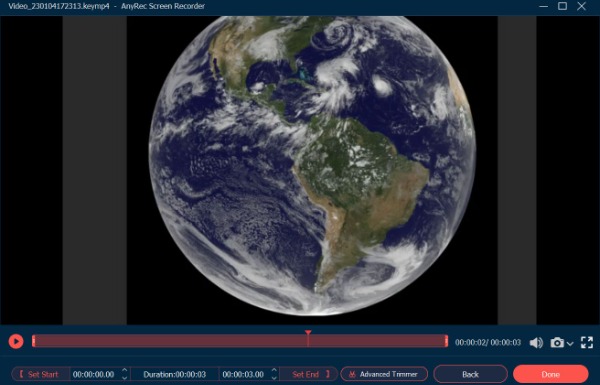
Partea 4: Întrebări frecvente despre VHS în digital
-
Care este cel mai bun format video pentru convertirea VHS?
MP4 este unul dintre formatele video comune, de înaltă calitate și memorie mică. Puteți converti VHS în format MP4, care este compatibil cu aproape toate platformele.
-
Conversia VHS în digital va pierde calitatea video?
Depinde de software-ul de înregistrare a ecranului. Dacă software-ul dvs. de înregistrare este profesional, cum ar fi AnyRec Screen Recorder, puteți converti VHS în digital la calitate înaltă.
-
Ce zici de calitatea videoclipului înregistrat de VHS?
Benzile VHS au o lățime de bandă video de aproximativ 3 MHz și o lățime de bandă cromatică de 400 kHz. În termeni digitali moderni, NTSC VHS este aproximativ echivalent cu o luminozitate de 333 × 480 pixeli și o rezoluție cromatică de 40 × 480. PAL VHS oferă aproximativ 335 × 576 de pixeli luminozitate și 40 × 576 Chroma.
Concluzie
Cu hardware-ul și software-ul potrivit, este ușor să convertiți VHS în digital și să îl editați, să îl stocați sau să îl partajați altora. Dar software-ul de înregistrare a ecranului este unul dintre instrumentele necesare. AnyRec Screen Recorder este un instrument excelent care merită încercat. Acum puteți converti VHS în digital și îl puteți partaja cu familia!
Descărcare sigură
Descărcare sigură
